温馨提示:这篇文章已超过471天没有更新,请注意相关的内容是否还可用!
摘要:本指南详细介绍了在Windows系统下安装和配置Apache服务的实操步骤。从安装过程到配置全解析,提供了一站式指导,帮助用户轻松完成Apache服务的搭建。内容涵盖实际操作过程中的关键点,适合初学者和进阶用户参考。
摘要:
本指南为您详细介绍了在Windows系统下如何安装和配置Apache服务的实操步骤,从准备工作到具体安装过程,再到配置与测试,本指南提供全面的指导,助您轻松在Windows上搭建Apache服务。
一、前言
您好,我是一名专注于云计算领域的优质创作者,同时也是华为云开发者社区和阿里云开发者社区的专家博主,欢迎您阅读这篇关于如何在Windows系统下安装和配置Apache服务的详细教程,若您觉得此文对您有帮助,请点赞、评论、收藏并加关注。
二、教程内容
1、博主简介
在本教程中,我将带您一步步完成在Windows系统下安装Apache服务的全过程,内容包括准备工作、下载Apache服务器、安装配置过程以及可能遇到的问题和解决方案,通过本教程,您可以轻松在Windows系统上安装并配置Apache服务,实现网站搭建或相关应用开发。
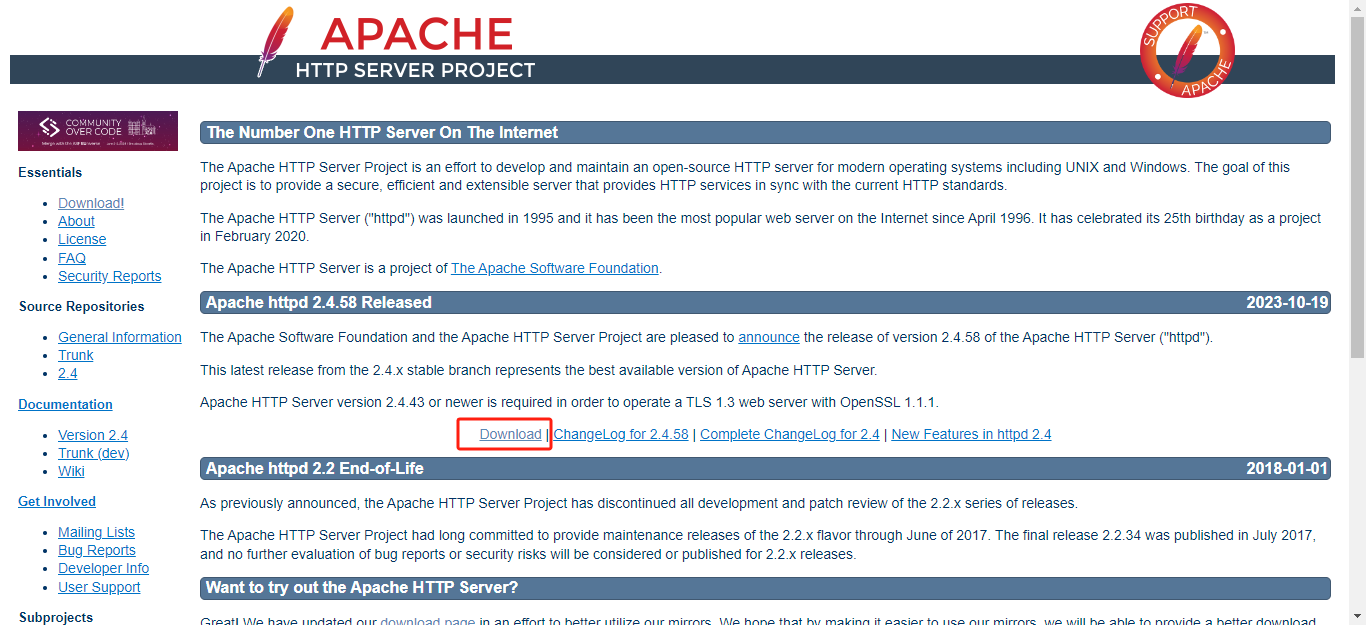
2、文章目录
以下是本教程的目录概览:
一、官网下载安装包
二、安装Apache并配置Apache配置文件
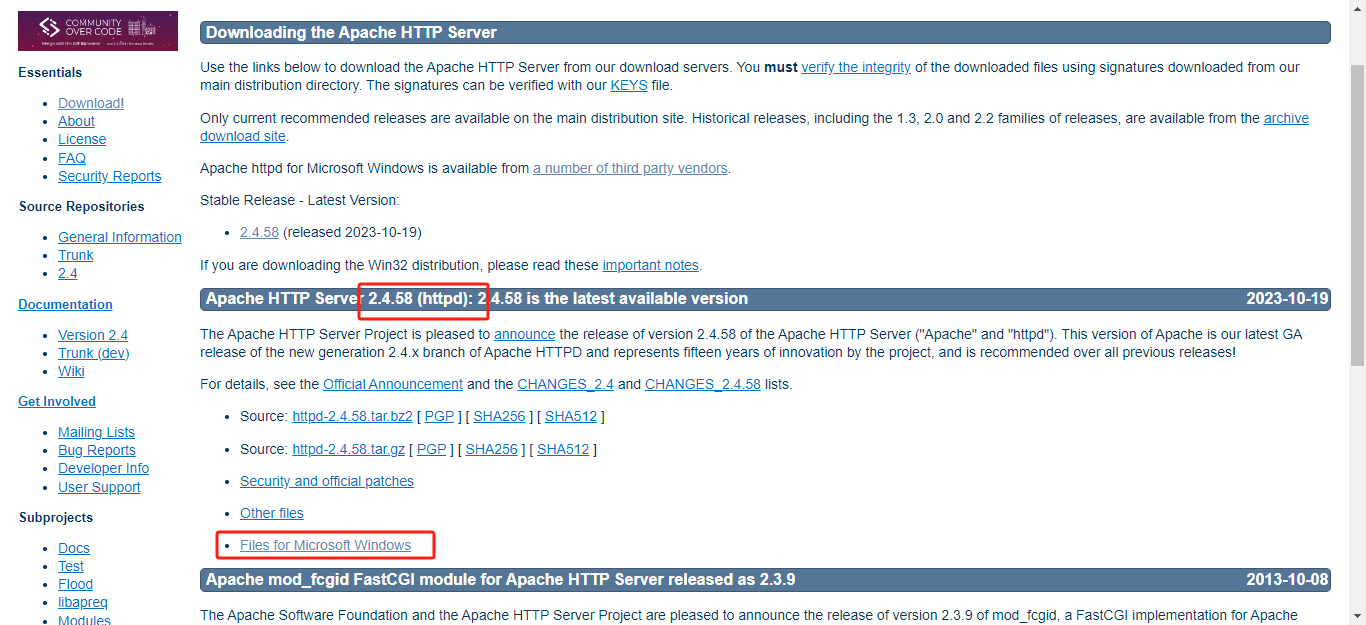
三、启动Apache项目
四、页面访问
五、命令行其他命令操作
3、官网下载安装包
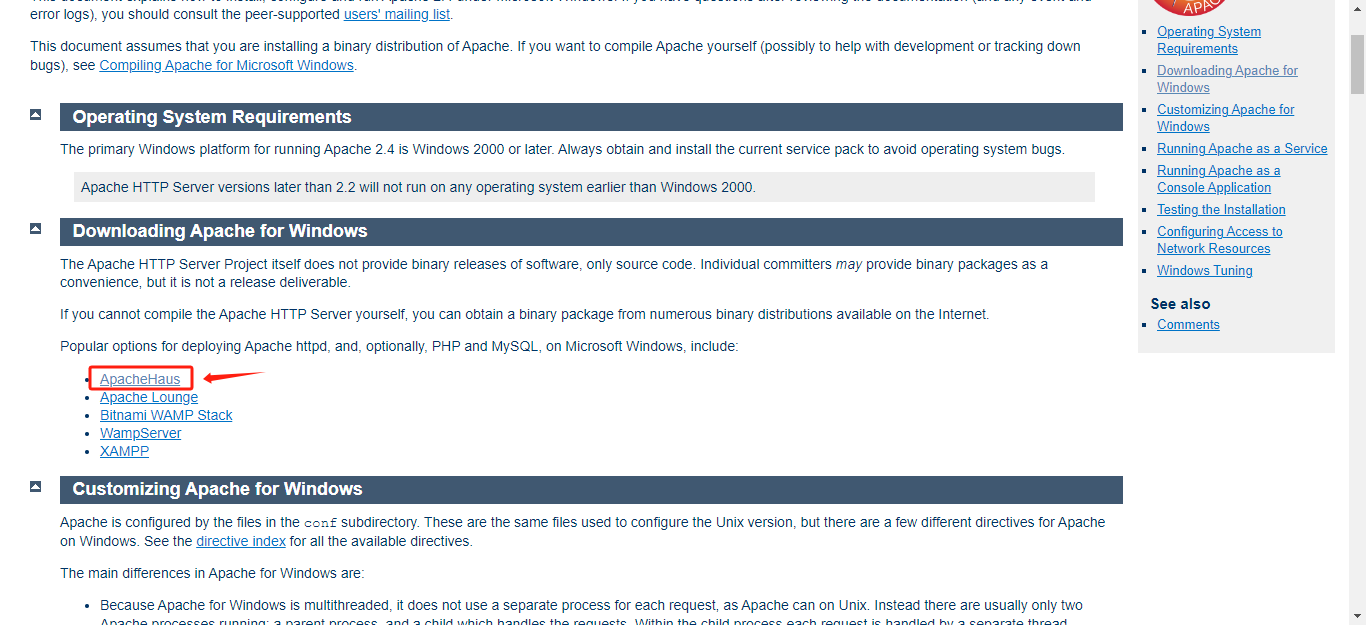
请访问Apache官方下载地址:https://httpd.apache.org/,点击“Download”后,根据自己的需求选择适合的版本,在下载页面中,选择“ApacheHaus”,并点击“Download Locations”下的小房子图标进行下载。
4、安装Apache并配置Apache配置文件
解压下载好的压缩包后,找到并配置Apache配置文件,定位到以“Define SRVROOT”开头的行,定义Apache安装路径,并修改成实际的绝对安装目录,注意目录结尾不能带“/”或“” 。
5、启动Apache项目
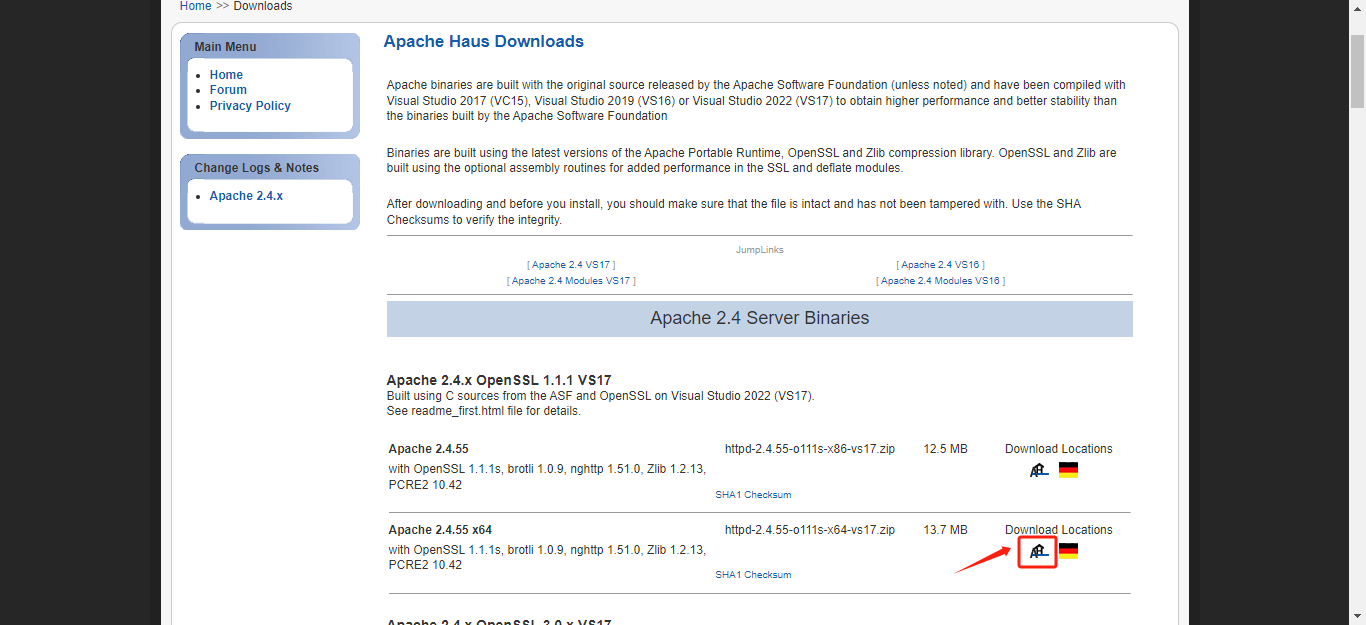
通过命令提示符以管理员方式打开,切换到Apache的bin目录下,使用“httpd -t”命令检查配置文件是否合法,使用“httpd -k install -n 自定义的访问名”命令安装Apache主服务,启动Apache服务时,您可以选择命令行启动或可视化启动。
6、页面访问
默认端口为80,如需更改可修改httpd.conf配置文件,通过“http://localhost:80”访问,如看到相应页面则表示安装成功。
7、命令行其他命令操作

安装服务httpd -k install -n apache
启动服务net start apache / httpd -k start -n apache
关闭服务net stop apache / httpd -k stop -n apache
重启服务httpd -k restart -n apache
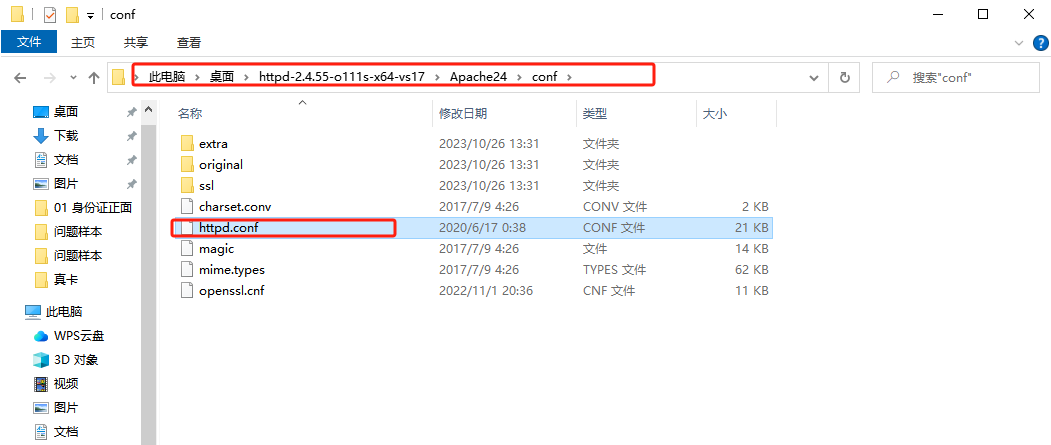
卸载服务先停止服务,再执行httpd -k uninstall -n apache。
三、注意事项
更多关于Windows的知识,可订阅《Windows相关技术》专栏,需要注意的是,具体安装步骤可能会因版本和系统的不同而有所差异,为确保安装过程的顺利进行,建议在操作前详细阅读官方文档和相关指南。
四、结语
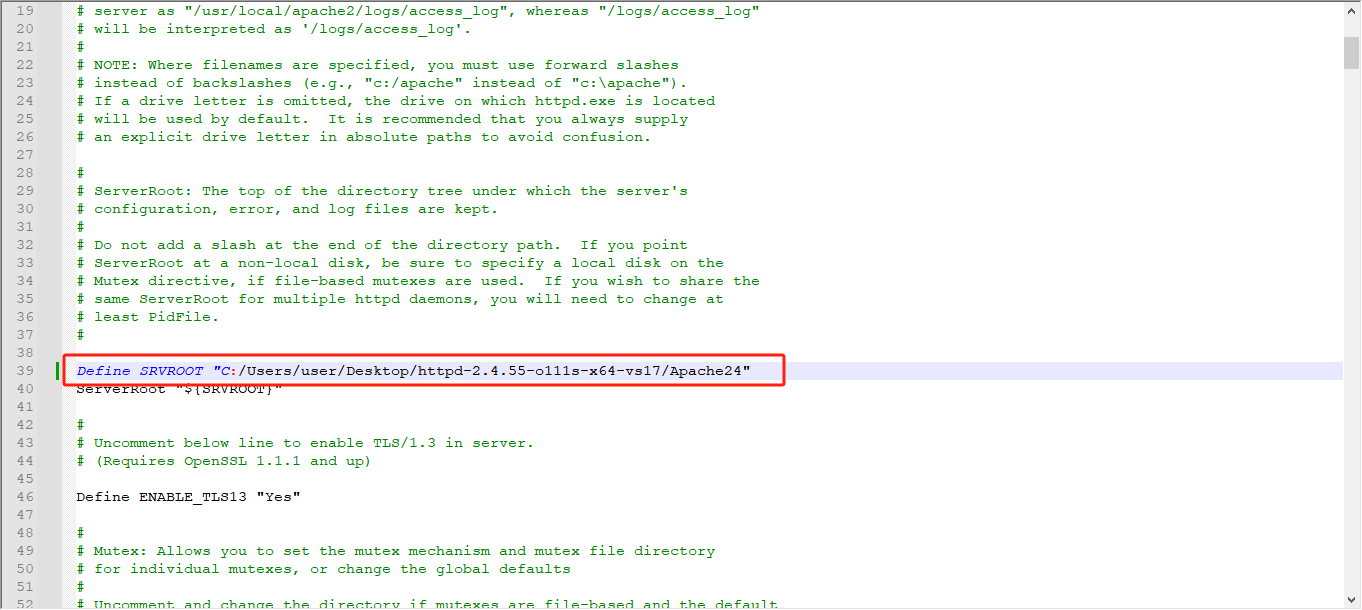
希望这篇教程能够帮助您在Windows系统上顺利安装和配置Apache服务!如果您有任何疑问或需要进一步的帮助,请随时提问,我们期待您的反馈,祝您操作顺利!






还没有评论,来说两句吧...